激安通販サイトのイーサプライ本店











           |
超小型で持ち運びに便利なBluetooth3.0マウス。レッド。MA-BTBL27R サンワサプライBluetoothマウス(無線・Bluetooth3.0・ブルーLED・3ボタン・電池式・超小型・モバイル・エルゴノミクス・iPadOS対応・iOS14対応・レッド・サンワサプライ)商品型番:MA-BTBL27R 希望小売価格 : オープン価格 ¥2,524(税込) 法人会員価格:¥2,448(税込)
イーサプライ本店 会員様特典保証期間 +6ヶ月
イーサプライ 安心延長保証は一部商品を除き、メーカー保証期間から更にプラス6か月間を保証させて頂くサービスです。
延長保証サービスの料金は表示価格に含まれていますので、追加料金を頂く事はございません。
|
お気に入りに追加 |
【 Bluetoothマウス 】の他の商品と比較する

EZ4-MA120W ¥2,780(税込) |

EZ4-MA125BK ¥1,980(税込) |

EZ4-MA129R ¥2,480(税込) |
|
| 製品サイズ | 約W58.1×D119.2×H17.4mm(OFFの時) | 約W66.7×D108×H40.2mm | 約W41×D78×H33mm |
|---|---|---|---|
| 製品重量 | 約50g | 約68g(電池含まず) | 約30g(電池含まず) |
| 適合規格 | Bluetooth Ver.3.0 | Bluetooth Ver.5.0 Class2 | Bluetooth Ver.3.0 Class2 |
| 読取り方式 | 光学センサー方式(IR LED) | ブルーLED光学式 | ブルーLED光学式 |
| ボタン | 2ボタン、ホイール(スクロール)ボタン、カウント切り替えボタン | 2ボタン、2サイドボタン、ホイール(スクロール)ボタン、カウント切り替えボタン | 2ボタン、ホイール(スクロール)ボタン |
| 通信範囲 | 最大半径約10m(非磁性体上/木製天板)、スチール机(磁性体)/半径約2m | 木製机(非磁性体)/半径約10m、スチール机(磁性体)/半径約2m | 最大半径約10m(非磁性体上/木製天板) |
| 連続作動時間 | 約40時間 | 約351時間 | 約130時間 |
おすすめの特集
関連カテゴリを見る
商品の特長・仕様
特長
仕様

 Bluetooth3.0 ブルーLEDマウス(MA-BTBL27シリーズ)取扱説明書 Ver1.1
Bluetooth3.0 ブルーLEDマウス(MA-BTBL27シリーズ)取扱説明書 Ver1.1
<対応>
■対応機種:Windows搭載(DOS/V)パソコン・
タブレット(Bluetoothモジュールが内蔵されている機種)、
Androidスマートフォン・タブレット(Bluetoothマウスに対応している機種)、
Apple Macシリーズ(Bluetoothアダプタを接続・インストールしている機種)
Surface Pro(2017)
Surface Pro3
Surface Pro4
■【パソコンにBluetooth機能が内蔵されていない方】
MM-BTUD43またはMM-BTUD44をお使いいただくことで対応できます。
■対応OS:Windows 10・8.1・8・7・Vista・XP
Android3.0~
macOS 10.12~10.13、Mac OS X 10.3~10.11
※Mac OS Xで標準インストールされているSafari、Mail、Text Edit及びFinderなど、OS標準ドライバでスクロール可能なアプリケーションでのみスクロール可能です。またホイールボタン押し下げによる動作はサポートしません。
※電波の通信範囲は使用環境によって異なります。
※機種により対応できないものもあります。
※この文章中に表記されているその他すべての製品名などは、それぞれのメーカーの登録商標、商標です。
お客様満足度
 0.0
(0件)
0.0
(0件)
回答者数0人
まだユーザーレビューはありません
感想を投稿してポイントもゲットしよう
よくある質問(Q&A)
ご購入の際に気になることはございますか?
実際にお問合せの多かった質問や疑問をご案内します。
QマウスをiPadで使用するとスクロールが逆になります。
AiPadOSでマウスのホイールを回転させてスクロールする方向は
MacOSと同じで、Windowsとは逆方向になります。
以下の設定をすることで、スクロールの方向を変更することができます。
設定はこちら
Q電池残量が少なくなった時のLEDの挙動を教えてください。
A電池残量が20%以下にLEDが赤色に1.5秒間1回に点滅、10分間点滅します。
※ただし、電力値より判断するので実際の電池残量とは異なる場合があります。
QBluetoothマウスが動きません。
ABluetoothマウスが突然動かなくなる場合は、Bluetoothの省電力モードが働いている場合があります。その場合はBluetoothの省電力モードを解除することで回避できる可能性があります。
Bluetoothの省電力モードを解除する方法(Windows10の場合)はこちら
QInternet Explorerでスクロールが遅い。
A(1)Internet Explorerを起動してください。
(2)「ツール」→「インターネットオプション」を開いてください。
(3)「詳細設定」タブをクリックし、「ブラウズ」の「スムーズスクロールを使用する」のチェックをはずしてください。
QBluetoothマウスのペアリング方法
A以下の手順をお試しください。 (1)画面左下のWindowsマークをクリックし、「スタートメニュー」を開いてください。 (2)「設定」をクリックしてください。 (3)設定ウィンドウ内の「デバイス」をクリックしてください。 (4)デバイス設定ウィンドウ内の「Bluetoothとその他のデバイス」をクリックし、 (5)「Bluetoothまたはその他のデバイスを追加する」をクリックしてください。 (6)「デバイスを追加する」の画面になるので、「Bluetooth」をクリックしてください。 (7)マウス裏面のペアリングボタンを押し、しばらくするとマウス名が表示されるので、 (8)下記画面が表示されるとペアリング(接続)は完了です。「完了」をクリックしてください。 (9)お手持ちのマウス名が表示されていることを確認してください。
【Windows10の場合】

Bluetoothが「オン」になっていることを確認します。


マウス名をクリックしてください。
※型番が出ない商品もあります。詳しくは各製品の取扱説明書をご覧ください。


QWindows8、Bluetooth内蔵パソコンでのペアリング、接続の仕方がわからない。
A■1
マウスカーソルを画面右上か右下にもって行き1秒くらいすると「チャーム」と呼ばれるサブメニューが出ます。
チャーム内にある「検索」を選択します。(タッチパネルのものでマウスがない場合は、画面右端の黒枠から内側へ指をスワイプさせると出ます)
■2
「検索」を押すと「アプリ一覧」が出ます。
その中からコントロールパネルを選択します。
■3
コントロールパネル内にある「ハードウェアとサウンド」→「デバイスの追加」を選択します。
■4
接続されているデバイスや、検出可能なデバイスが出てきますので、ペアリングしたいBluetooth機器をペアリングモードにして検出させ、選択します。
■5
デバイスのインストールとペアリング、接続がスタートし、しばらく待てば完了します。
*Bluetooth2.0以前の機器の場合、パスキー入力がある可能性があります。
*キーボードペアリング時はパスキーの入力が必要です。
Qマウスカーソルが飛ぶ。思うように動かない。
Aマウスの移動量をセンサーが検知できていない、もしくは金属製障害物の影響を受けている場合があります。
下記の対応策をお試しください。
<光学式マウスの場合>
(1)マウスのセンサーはマウスを置いた面に光を照射し、移動量を読み取ります。
鏡など光を反射する素材や、ガラスなど透明な素材の上でご使用になると、
移動量が読み取れずカーソルがスムーズに動かない場合があります。
また、規則正しいパターンの上ではトラッキング能力が低下する場合があります。
マウスパッド、またはコピー用紙などの上でお試しください。
<ワイヤレスマウス・Bluetoothマウスの場合>
(2)電池残量が少なくなっている可能性があります。電池の交換をお試しください。
(3)マウスとレシーバーの距離が離れすぎている可能性があります。レシーバーのすぐ近くでお試しください。
(4)スチール製のデスクなど、金属に近い場所で使用した場合、誤動作することがあります。
Qパスコードを聞かれたのですが、どうすれば良いですか。
A何も入力せずに次に進んでください。
進めない場合は「0000」または「1234」を入力してください。
QBluetoothのペアリング方法を教えて下さい。(Windows10/Windows8.1/Windows8)
A動画でペアリング方法を確認
【Windows10の場合】
【Windows8.1の場合】
【Windows8の場合】
※「Bluetooth」の項目が出てこない場合は、パソコンがBluetooth非対応の可能性、またはPCのBluetoothデバイスドライバに異常がある場合があります。
※ペアリングの方法は商品の取扱説明書をご覧ください。
QBluetoothアダプタの省電力をOFFにする
Aパソコン本体内蔵のBluetoothを使用する場合、下記の設定変更をお試しください。
■[コントロールパネル]から、[デバイスマネージャー]を開きます。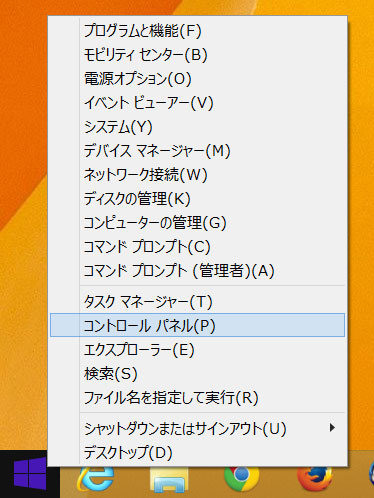
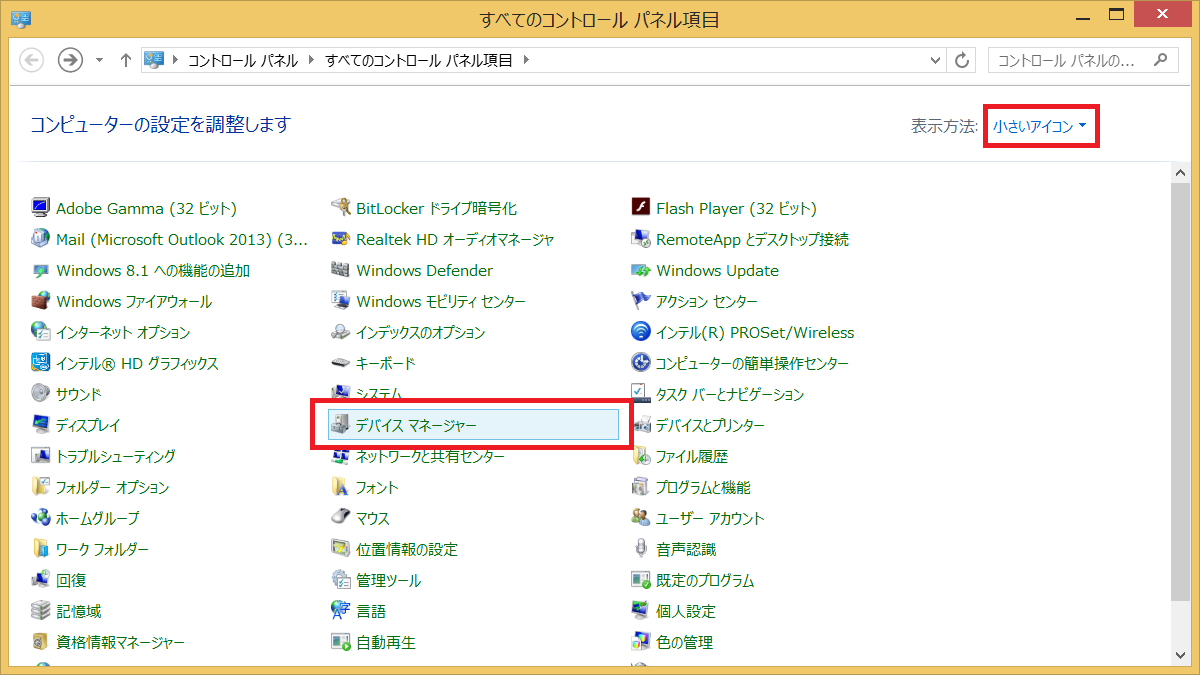
■Bluetoothマークのついたアイコンを右クリックし、[プロパティ]を開きます。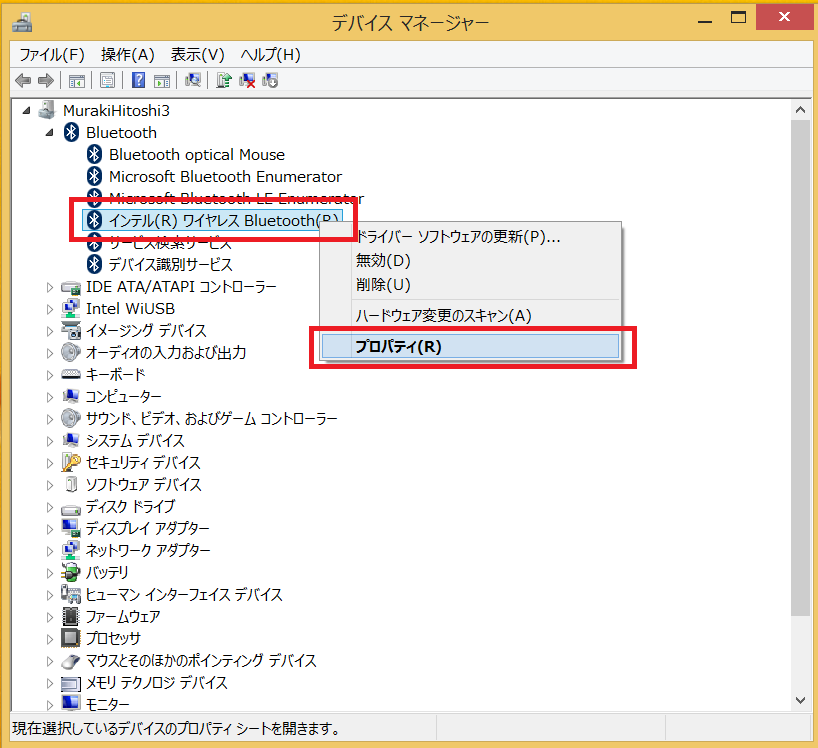
※お使いのPCの機種によって内蔵のBluetoothデバイス名が異なります。
■[電源管理]タブを選択し、、[電力の節約のために、コンピューターでこのデバイスの電源をオフにできるようにする]のチェックをはずします。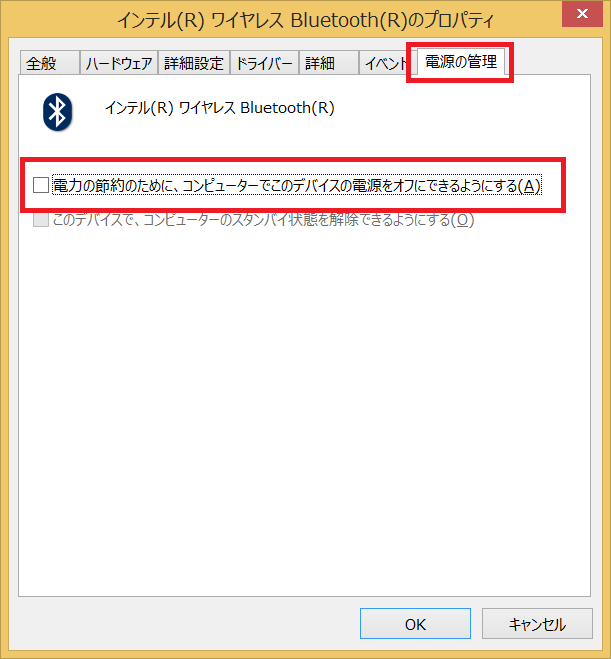
■[OK]をクリックします。